Video Indexer 웹 사이트를 사용하여 미디어 파일 업로드
Important
Azure Media Services 사용 중지 발표로 인해 Azure AI Video Indexer는 Azure AI Video Indexer 기능 조정을 발표합니다. AZURE AI Video Indexer 계정에 대한 의미를 이해하려면 AMS(Azure Media Service) 사용 중지와 관련된 변경 내용을 참조하세요. AMS 사용 중지 준비: VI 업데이트 및 마이그레이션 가이드를 참조하세요.
파일 시스템 또는 URL에서 미디어 파일을 업로드할 수 있습니다. 개인 정보, 스트리밍 품질, 언어, 사전 설정, 사용자 및 브랜드 모델, 사용자 지정 로고 및 메타데이터와 같은 인덱싱에 대한 기본 또는 고급 설정을 구성할 수도 있습니다.
이 문서에서는 Azure AI Video Indexer 웹 사이트를 사용하여 미디어 파일(오디오 또는 비디오)을 업로드하고 인덱싱하는 방법을 보여 줍니다.
미디어 파일을 업로드하고 인덱싱하는 방법을 보여주는 비디오를 확인할 수도 있습니다.
필수 조건
- 미디어 파일을 업로드하려면 활성 상태인 Azure AI Video Indexer 계정이 필요합니다. 평가판 계정이 없는 경우 평가판 계정에 등록하거나 유료 계정을 만듭니다.
- 미디어 파일을 업로드하려면 계정에 대한 기여자 수준 이상의 권한이 필요합니다. 사용 권한을 관리하려면 사용자 및 그룹 관리를 참조하세요.
- URL에서 미디어 파일을 업로드하려면 미디어 파일에 대해 공개적으로 액세스할 수 있는 URL이 필요합니다. 예를 들어 파일이 Azure Storage 계정에서 호스트되는 경우 SAS 토큰 URL을 생성하고 입력 상자에 붙여넣어야 합니다. YouTube와 같은 스트리밍 서비스의 URL은 사용할 수 없습니다.
빠른 업로드
빠른 업로드 옵션을 사용하여 미디어 파일을 업로드하고 인덱싱하려면 다음 단계를 사용합니다.
Video Indexer 웹 사이트에 로그인합니다.
업로드를 선택합니다.
파일 원본을 선택합니다. 한 번에 최대 10개의 파일을 업로드할 수 있습니다.
파일 시스템에서 업로드하려면 파일 찾아보기를 선택하고 업로드할 파일을 선택합니다.
URL에서 업로드하려면 URL을 입력하고, 원본 파일 URL을 붙여넣고, 추가를 선택합니다.
URL이 유효하며 파일에 액세스할 수 있는지 확인합니다.
참고 항목
파일 이름이 빨간색으로 표시되면 파일에 문제가 있어 업로드할 수 없음을 의미합니다.
인덱싱에 대한 기본 설정을 구성하거나 기본 구성을 사용합니다. 각각의 파일에 대해 다음 설정을 지정해야 합니다.
- 개인 정보: 인덱싱 후 비디오 URL을 공개적으로 사용할 수 있는지 또는 비공개로 사용할지 여부를 선택합니다.
- 스트리밍 품질: 비디오의 스트리밍 품질을 선택합니다. 스트리밍 없음, 단일 비트 전송률 또는 적응 비트 전송 을 선택할 수 있습니다. 자세한 내용은 스트리밍 옵션을 참조하세요.
- 비디오 원본 언어: 비디오의 음성 언어를 선택하여 고품질의 음성 텍스트 및 인사이트 추출을 보장합니다. 언어를 모르거나 둘 이상의 음성 언어가 있는 경우 단일 언어 자동 검색 또는 다중 언어 자동 검색을 선택합니다. 자세한 내용은 언어 검색을 참조하세요.
미디어 파일을 처음 업로드하는 경우 사용 약관에 동의하려면 동의 검사box를 검사 합니다.
업로드 + 인덱싱을 선택합니다.
인덱싱 설정 및 업로드 진행률을 보여 주는 요약 페이지를 검토합니다.
인덱싱이 완료되면 비디오를 선택하여 인사이트를 볼 수 있습니다.
고급 업로드
고급 업로드 옵션을 사용하여 미디어 파일을 업로드하고 인덱싱하려면 다음 단계를 사용합니다.
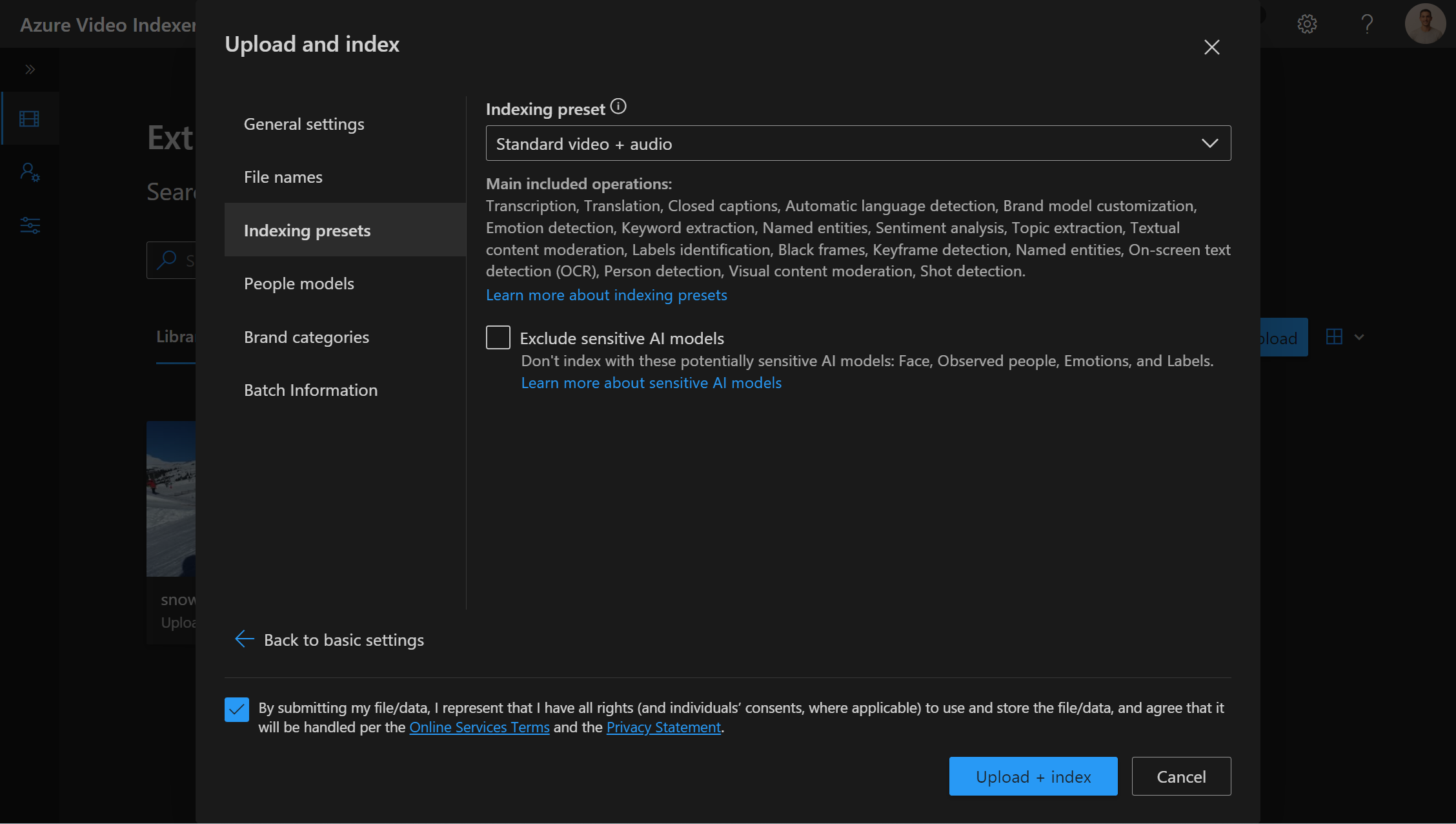
Video Indexer 웹 사이트에 로그인합니다.
업로드를 선택합니다.
파일 원본을 선택합니다. 한 번에 최대 10개의 파일을 업로드할 수 있습니다.
파일 시스템에서 업로드하려면 파일 찾아보기를 선택하고 업로드할 파일을 선택합니다. 파일을 더 추가하려면 파일 추가를 선택합니다. 파일을 제거하려면 파일 이름에서 제거를 선택합니다.
URL에서 업로드하려면 URL을 입력하고, 원본 파일 URL을 붙여넣고, 추가를 선택합니다.
URL이 유효하며 파일에 액세스할 수 있는지 확인합니다.
참고 항목
파일 이름이 빨간색으로 표시되면 파일에 문제가 있어 업로드할 수 없음을 의미합니다. 각 파일에 대해 서로 다른 스토리지의 URL을 추가할 수 있습니다.
기본 설정을 구성합니다. 자세한 내용은 빠른 업로드 섹션을 참조하세요.
인덱싱의 일반 설정을 구성합니다. 파일 이름을 다시 작성하여 파일 이름을 바꿀 수 있습니다. 업데이트된 이름은 Video Indexer의 파일 이름으로 반영됩니다.
인덱싱의 고급 설정을 구성합니다. 일괄 처리의 모든 파일에 대해 다음 설정을 선택합니다.
- 인덱싱 사전 설정: 시나리오에 맞는 사전 설정을 선택합니다. 확인란을 선택하여 중요한 AI를 제외할 수도 있습니다.
- 사용자 모델: 사용자 지정 사용자 모델을 사용하는 경우 드롭다운 목록에서 선택합니다.
- 브랜드 범주: 사용자 지정 브랜드 모델을 사용하는 경우 드롭다운 목록에서 선택합니다.
- 파일 정보: 메타데이터를 추가하려면 입력 상자에 자유 텍스트를 입력합니다. 메타데이터는 동일한 업로드 일괄 처리의 모든 파일 간에 공유됩니다. 단일 파일을 업로드할 때 설명을 추가할 수도 있습니다.
업로드 + 인덱싱을 선택합니다.
인덱싱 설정 및 업로드 진행률을 보여 주는 요약 페이지를 검토합니다.
인덱싱이 완료되면 비디오를 선택하여 인사이트를 볼 수 있습니다.
업로드 문제 해결
미디어 파일을 업로드하는 동안 문제가 발생하는 경우 다음 해결 방법을 시도해 보세요.
업로드 단추를 사용할 수 없는 경우 단추를 마우스로 가리키고 문제의 표시를 확인합니다. 페이지를 새로 고쳐 봅니다.
평가판 계정을 사용하는 경우 일일 수, 일별 기간 또는 총 기간에 대한 계정 할당량을 검사. 할당량 및 사용량을 보려면 계정 설정을 참조하세요.
URL에서 업로드하지 못한 경우 Video Indexer에서 URL이 유효하고 액세스할 수 있는지 확인합니다. URL이 YouTube와 같은 스트리밍 서비스에서 온 것이 아닌지 확인합니다. 미디어 파일이 암호화되거나, DRM으로 보호되거나, 손상되거나, 손상되지 않았는지 확인합니다. Video Indexer에서 지원하는 미디어 파일 형식인지 확인합니다. 지원되는 형식 목록은 지원되는 미디어 형식을 참조하세요.
파일 시스템에서 업로드하지 못한 경우 파일 크기가 2GB보다 크지 않은지 확인합니다. 안정적인 인터넷 연결이 있는지 확인합니다.
피드백
출시 예정: 2024년 내내 콘텐츠에 대한 피드백 메커니즘으로 GitHub 문제를 단계적으로 폐지하고 이를 새로운 피드백 시스템으로 바꿀 예정입니다. 자세한 내용은 다음을 참조하세요. https://aka.ms/ContentUserFeedback
다음에 대한 사용자 의견 제출 및 보기